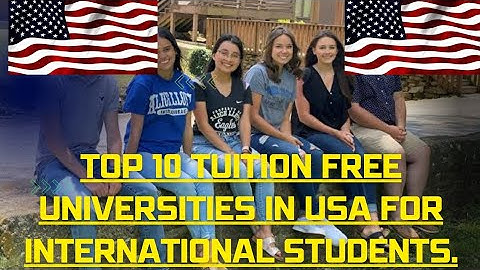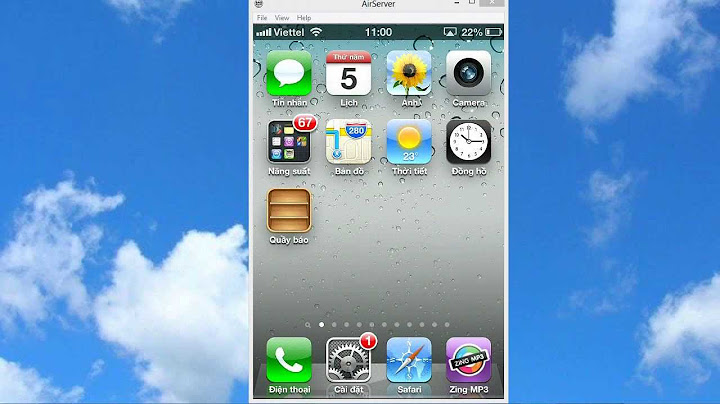Anh em làm seo hay gặp trường hợp file csv bị lỗi font và không đúng định dạng, mở ra không được, không chia cột. Vậy cách mở file csv không bị lỗi font là như thế nào, chia lại cột ra sao, thao tác có dễ không? Trong bài viết này BacklinkAZ sẽ hướng dẫn chi tiết giúp mọi người nhé. Show File CSV là gì ?CSV là từ viết tắt của “Comma Separated Values“. Đây là 1 dạng file tương tự như định dạng của xls và xlsx của Exel. Nhưng được sử dụng để các bảng tính có quy mô nhỏ, đơn giản và dung lượng nhẹ. File .CSV xuất hiện khi chúng ta download các file báo cáo ở nhiều trang phân tích dữ liệu online và 1 số phần mềm phân tích website trong seo Offline như: Ahrefs, Keyword IO tool, Screaming Frog, Website Auditor… Phần mềm mở File CSVCũng giống như file xls và .xlsx, file .csv đều được mở bằng phần mềm Microsoft Office Excel, phiên bản nào cũng được. Tuy nhiên ưu tiên sử dụng mở bằng Excel các phiên bản từ Excel 2013, Excel 2016 trở lên 2019. Tại sao lại lỗi định dạng font file CSVKhi chúng ta xuất (Export) hoặc download các file báo cáo từ ở online hay offline ra file csv thì sẽ gặp 1 số lỗi định dạng. Nguyên nhân gây lỗi font csv là do không chọn đúng bảng mã Unicode (UTF-8) hoặc nó auto đổi định dạng sang bảng mã khác như VNI hay gì đó. Mình sẽ đơn cử 1 vấn đề khi xuất báo cáo về Keyword Reseach ở Ahrefs. Hiện tượng dẫn đến là các cột bị lỗi font như hình bên dưới  Cách sửa lỗi file csv bị lỗi font nhanh chóngTrong trường hợp file csv không chia cột và lỗi font khi tải về mà các bạn đã cài đặt full bộ font chữ Unicode, TCVN3, VNI rồi thì sử dụng phương pháp sửa lỗi file csv dưới đây. Sử dụng Microsoft Excel 2013 hoặc Excel 2016, ở đây mình sử dụng Microsoft Excel 2016 nhé. Lưu ý: Không mở trực tiếp file CSV bị lỗi, vì như thế sẽ ko sửa lỗi được. Các bạn hãy thao tác theo các bước dưới đây. Bước 1: Tiến hành Open( mở ) Excel 2016 từ giao diện màn hình chính hoặc vào Start ( cửa sổ windows trên win 10) => gõ Excel 2016 và click đúp vào chương trình.  Bước 2: Chọn thẻ Data => Click vào From text => 1 hộp thoại sẽ mở ra và các bạn mở theo đường dẫn nơi chứa file abc.csv ( trong đó abc là tên file bạn bị lỗi font) => Chọn Open để mở file  Bước 3: Sau khi thao tác ở bước 2, nó sẽ xuất hiện hộp thoại mới, các bạn chọn Delimited, ở mục File Origin các bạn hãy chọn Unicode (UTF-8) rồi nhấn Next để qua bước mới  Bước 4: Sau khi next ở bước 3, nó sẽ ra 1 hộp thoại mới. Ở đây để hiện bảng có các cột đầy đủ thì tích vào thẻ comma, mặc định thẻ tab đã chọn từ đầu nhé. Chọn xong nhấn next nhanh qua bước.  Bước 5:Bước này để mặc định rồi nhấn Next thôi nhé mọi người.  Bước 6: Để dấu nhắc chọn ở khung A1, rồi nhấn OK thì kết quả bảng dữ liệu csv sẽ xuất hiện rất đẹp.  Bước 7: Đây là kết quả sau khi xử lý file csv bị lỗi font. Quá đẹp và đơn giản phải không nào.  Như vậy là BacklinkAZ đã hướng dẫn cho các bạn các thao tác sửa lỗi file csv lỗi font, file csv không chia cột 1 cách rất đơn giản và dễ sử dụng. Nếu thấy hữu ích nên share cho mọi người cùng xem và comment bên dưới nhé. Cảm ơn mọi người. Hiện nay rất nhiều hệ thống phần mềm hỗ trợ xuất ra định dạng file .csv (Comma Separated Values) để dùng excel mở lên, nhưng đôi lúc bạn sẽ gặp lỗi khi xuất ra csv mở file lên tất cả các cột bị dồn lại, nó không tự chia cột ra, lỗi này có thể so hệ thống phần mềm không tương thích với phiên bản office bạn đang sử dụng. Cũng giống như hệ thống ERP bên công ty mình đang dùng rất khó tính, bắt buộc phải dùng office 2010 trở lên, nếu window 32bit phải cải office 34bit và tương tự win 64bit phải cài office 64bit. Nhưng đôi lúc có những máy tính cài đồng bộ như vậy, khi xuất csv vẫn bị lỗi. Và nếu như bạn đã nâng cấp office đồng bộ với window nhưng mở File csv bị lỗi không phân chia cột thì thử áp dụng cách bên dưới để xem được file csv nhé.  File CSV bị lỗi không phân chia cột Để xem đúng định dạnh, đầy đủ các cột ta thực hiện các bước sau:


 Như vậy là xong.  – Trên Excel 2016 các bước có khác một tí so với Excel 2013: + Đầu tiên mở file CSV lên > Vào Menu Tab Data > chọn menu Tex to columns  + Chọn Delimited > Next  + Check vào Tab và Comma > Next  + Chọn General > Finish  Sau khi hoàn tất các bước convert text to column chúng ta có thể save as file csv sang excel để tiện cho những lần dùng sau này nhé. |